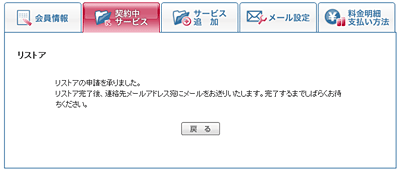ServersMan@VPSテクノロジーで世界を変えるためのプラットフォーム
ServersMan@VPSテクノロジーで世界を変えるためのプラットフォームログインする場合は、こちらからお願いします。
「お客様ID」または「連絡先メールアドレス」でログイン可能です。パスワードがご不明は場合は以下より再設定を行って下さい。
・連絡先メールアドレスパスワードを忘れた場合はこちら
・お客様パスワードを忘れた場合はこちら
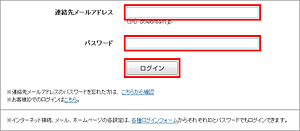
「契約中サービス」タブを選択後、バックアップ希望のServersMan@VPSサービス項目内の「確認・変更」ボタンをクリック
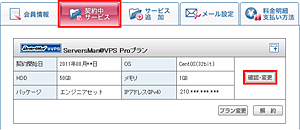
【VPSサーバ情報】内の「バックアップ/リストア」項目の「設定」ボタンをクリック
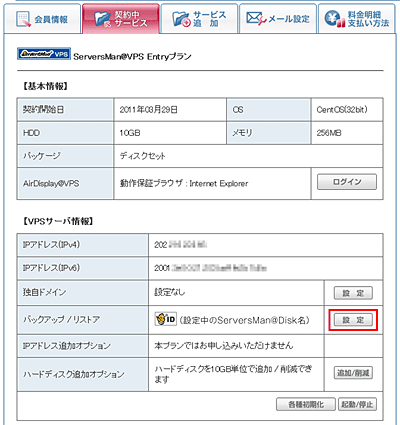
画面中央部の注意事項をご確認のうえ、「リストア」ボタンをクリック
※バックアップ容量によってリストア完了に必要な時間が異なります。(目安:1GM = 約20~30分)
※リストア完了後に連絡先メールアドレス宛にメールを送信します。内容を必ずご確認ください。
※リストア中は、ServersMan@VPSサーバが停止状態となります。
※リストア完了後は、自動的にサーバとランレベル3に設定されているアプリケーションが起動されます。
※リストアを実行すると、現在のServersMan@VPSサーバの情報はバックアップ取得時の情報に更新されますので、必要なファイル等は、お客様自身でServersMan@VPSサーバ以外に退避し、実行をお願いいたします。
バックアップデータについて
・ServersMan@Disk のルートフォルダ直下の backupフォルダ内の backup.tarよりリストアを実行します。(/backup/backup.tar)
・backup.tarのファイルが変更、または削除されている場合はリストアを行うことが出来ません。
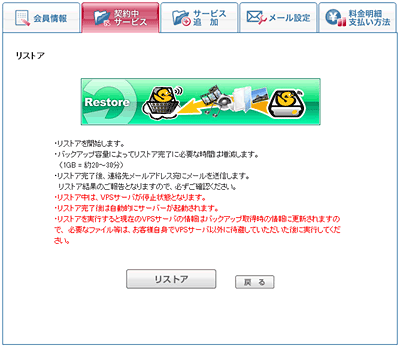
リストア申請完了。
リストア完了後、連絡先メールアドレス宛に完了メールを送信させていただきます。完了までしばらくお待ちください。